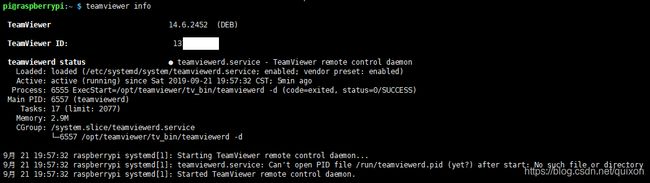Raspberry 3B+:安装teamviewer
目录
- 前言
- 实验环境
- 硬件环境:
- 系统环境:
- 软件介绍
- 安装TeamViewer
- 软件下载
- xshell连接操作:
- 下载teamviewer-host_armhf.deb
- 安装.deb文件
- 处理报错
- 二次安装.deb文件
- 安装GDebi,解决依赖问题
- 通过GDebi安装Teamviewer
- 查看本机ID teamviewer info
- 设置本机密码
- 开启TeamViewer服务随机启动
- 更新并重启
- TeamViewer帮助
前言
本文是自己第一次使用CSDN的MarkDown语法来写博客。人总有那么多个第一次,按部就班地来吧,总不能一口吃个胖子,不足之处在后面的文章中修改改正。
实验环境
| 环境 | 说明 | 备注 |
|---|---|---|
| 硬件 | Raspberry Pi 3 Model B Plus Rev 1.3 |
树莓派3B+ |
| 操作系统 | Raspbian GNU/Linux 10 (buster) |
内核 :Linux raspberrypi 4.19.50 |
硬件环境:
#查看树莓派的型号
pi@raspberrypi:~ $ cat /proc/device-tree/model
Raspberry Pi 3 Model B Plus Rev 1.3
系统环境:
#查看系统版本命令
pi@raspberrypi:~ $ cat /etc/issue
Raspbian GNU/Linux 10 \n \l
#查看Linux内核信息
pi@raspberrypi:~ $ uname -a
Linux raspberrypi 4.19.50-v7+ #896 SMP Thu Jun 20 16:11:44 BST 2019 armv7l GNU/Linux
#查看树莓派的Raspbian操作系统版本信息
pi@raspberrypi:~ $ cat /etc/os-release
PRETTY_NAME="Raspbian GNU/Linux 10 (buster)"
NAME="Raspbian GNU/Linux"
VERSION_ID="10"
VERSION="10 (buster)"
VERSION_CODENAME=buster
ID=raspbian
ID_LIKE=debian
HOME_URL="http://www.raspbian.org/"
SUPPORT_URL="http://www.raspbian.org/RaspbianForums"
BUG_REPORT_URL="http://www.raspbian.org/RaspbianBugs"
软件介绍
![]()
TeamViewer是一个能在任何防火墙和NAT代理的后台用于远程控制的应用程序,桌面共享和文件传输的简单且快速的解决方案。为了连接到另一台计算机,只需要在两台计算机上同时运行 TeamViewer 即可,而不需要进行安装(也可以选择安装,安装后可以设置开机运行)。该软件第一次启动在两台计算机上自动生成伙伴 ID。只需要输入你的伙伴的ID到TeamViewer,然后就会立即建立起连接。
安装TeamViewer
软件下载
登陆官网下载界面:链接

选择:armv7_32bit
记录一下地址稍后使用:https://download.teamviewer.com/download/linux/teamviewer-host_armhf.deb
xshell连接操作:
下载teamviewer-host_armhf.deb
pi@raspberrypi:~ $ wget https://download.teamviewer.com/download/linux/teamviewer-host_armhf.deb
wget https://download.teamviewer.com/download/linux/teamviewer-host_armhf.deb
安装.deb文件
#使用命令:dpkg -i <.deb file name>
sudo dpkg -i teamviewer-host_armhf.deb
安装过程中出现报错如下所示:
#*************************************************************
dpkg: 处理软件包 teamviewer-host (--install)时出错:
依赖关系问题 - 仍未被配置
正在处理用于 gnome-menus (3.31.4-3) 的触发器 ...
正在处理用于 desktop-file-utils (0.23-4) 的触发器 ...
正在处理用于 mime-support (3.62) 的触发器 ...
正在处理用于 hicolor-icon-theme (0.17-2) 的触发器 ...
在处理时有错误发生:
#*************************************************************
处理报错
依赖关系问题,通过apt-get -f install命令修复
# apt-get -f install=apt-get install -f ,是修复依赖关系(depends)的命令
pi@raspberrypi:~ $ sudo apt-get -f install
sudo apt-get -f install
二次安装.deb文件
pi@raspberrypi:~ $ sudo dpkg -i teamviewer-host_armhf.deb
sudo dpkg -i teamviewer-host_armhf.deb
安装GDebi,解决依赖问题
gdebi是一个用于安装你自己手动下载的包的GUI程序。GDebi也可以命令行模式运行(sudo gdebipackage.deb),其功能和GUI模式下完全一样。
pi@raspberrypi:~ $ sudo apt-get install gdebi
sudo apt-get install gdebi
通过GDebi安装Teamviewer
pi@raspberrypi:~ $ sudo gdebi teamviewer-host_armhf.deb
sudo gdebi teamviewer-host_armhf.deb
查看本机ID teamviewer info
pi@raspberrypi:~ $ teamviewer info
teamviewer info
设置本机密码
# 使用命令 sudo teamviewer passwd [你的密码]
pi@raspberrypi:~ $ sudo teamviewer passwd 13xxxxxxl
sudo teamviewer passwd 13xxxxxxl
开启TeamViewer服务随机启动
# 设置开启TeamViewer服务随机启动
pi@raspberrypi:~ $ sudo teamviewer --daemon enable
sudo teamviewer --daemon enable
更新并重启
pi@raspberrypi:~ $ sudo apt-get update && sudo apt-get upgrade
sudo apt-get update && sudo apt-get upgrade
pi@raspberrypi:~ $ sudo reboot
sudo reboot
TeamViewer帮助
| 命令 | 说明 |
|---|---|
| teamviewer info | 查看本机ID |
| teamviewer help | 查看帮助信息 |
| sudo teamviewer --daemon start | 启动TeamViewer服务 |
| sudo teamviewer --daemon stop | 停止TeamViewer服务 |
| sudo teamviewer --daemon restart | 重启TeamViewer |
| sudo teamviewer --daemon disable | 关闭TeamViewer服务随机启动 |
| sudo teamviewer --daemon enable | 开启TeamViewer服务随机启动 |
| sudo teamviewer passwd [你的密码] | 设置本机密码 |